ዝርዝር ሁኔታ:
- ደረጃ 1 - የማትላብ አቀማመጥ እና ዊንዶውስ
- ደረጃ 2 - ተለዋዋጭን መግለፅ
- ደረጃ 3 የስክሪፕት ፋይል መፍጠር
- ደረጃ 4 የስክሪፕት ፋይልን ወደ የቃል ሰነድ ማተም

ቪዲዮ: Matlab 2016b ን ወደ ኮድ እንዴት ማተም እና ማተም እንደሚቻል (ለጀማሪዎች መመሪያ) 4 ደረጃዎች

2024 ደራሲ ደራሲ: John Day | [email protected]. ለመጨረሻ ጊዜ የተሻሻለው: 2024-01-30 07:29

ማትላብ የቴክኒክ ውጤቶችን ለማስላት የሚያገለግል ከፍተኛ አፈፃፀም ያለው የቋንቋ ፕሮግራም ነው። ለተጠቃሚ ምቹ በሆነ መልኩ ምስሎችን ፣ ስሌቶችን እና ፕሮግራሞችን የማዋሃድ ችሎታ አለው። በዚህ ፕሮግራም ተጠቃሚው ሌሎች እንዲመለከቱት በሂሳብ ማሳወቂያዎች ውስጥ ችግሮችን እና መፍትሄዎችን ማተም ይችላል።
ይህ ትምህርት ሰጪ አንዳንድ የ Matlab 2016b መሰረታዊ ነገሮችን ይሸፍናል እና ሌሎች እንዲያዩ ኮድዎን ወደ ቃል ያትማል። የማትላብን አጠቃላይ አቀማመጥ እና በፕሮግራሙ ውስጥ ያሉትን መስኮቶች እርስዎን በማስተዋወቅ እንጀምራለን። በመቀጠል ፣ ከተለዋዋጮች ጋር እንዴት እንደሚተዋወቁ እና እንዴት ኮድ እንደሚሰጡባቸው ይተዋወቃሉ። ሁለት ችግሮች ይተዋወቃሉ እና ከዚያ የእድገትዎን ውጤቶች ማተም ይጀምራሉ።
እነዚህ መመሪያዎች ቀላል እና ለማትላብ እና ለአታሚ ባህሪያቱ አዲስ የሆኑትን ለማነጣጠር የታለመ ነው። ለመቅዳት እና ለመለጠፍ አንድ ምሳሌ እንዲሁም ኮዶች ይቀርባሉ። ነገሮች እንዴት እንደሚሠሩ የተሻለ ግንዛቤ ለማግኘት በደረጃዎች ውስጥ ለመጫወት እና ለመለወጥ እንደተቀበሉ ያስታውሱ።
ደረጃ 1 - የማትላብ አቀማመጥ እና ዊንዶውስ
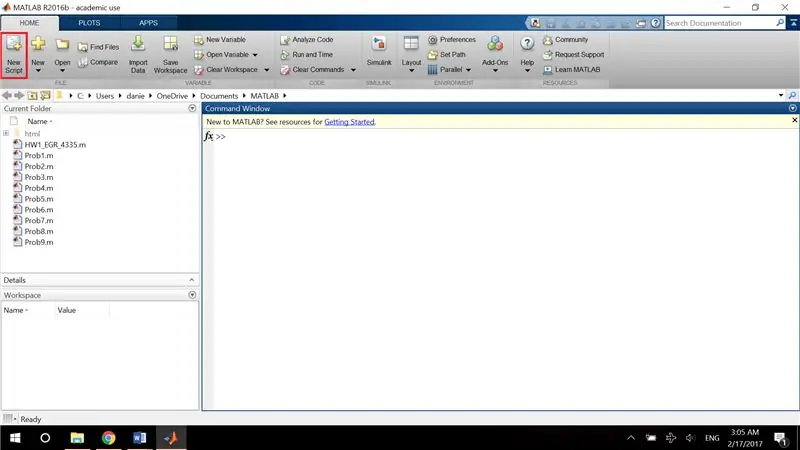
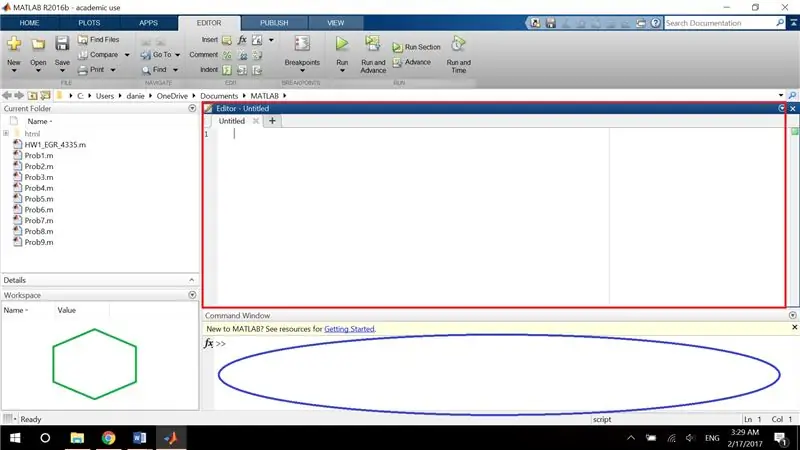
የመጀመሪያው እርምጃ መተግበሪያውን መክፈት እና ተጠቃሚውን በበይነገጽ ማወቅ ነው። ፕሮግራሙን በመጀመር ፣ በዚህ ደረጃ ላይ ከተገለፀው የመጀመሪያው የማያ ገጽ ቀረፃ ጋር ተመሳሳይ የሆነ አቀማመጥ ያስተዋውቁዎታል። ሁሉንም ነገር መሰየምን ከመጀመራችን በፊት ፣ ከላይ በግራ ጥግ ላይ “አዲስ ስክሪፕት” ላይ ጠቅ በማድረግ አንድ ተጨማሪ መስኮት መክፈት አለብን። ይህ ለተጠቃሚው ለመለየት ሌላ መስኮት ይከፍታል።
ለዚህ ትምህርት ሰጪው ተጠቃሚው በሦስት ልዩ መስኮቶች ላይ ብቻ ማተኮር አለበት-
የመጀመሪያው በቀይ ቀለም የታሸገ እና ለመጪዎቹ እርምጃዎች “የስክሪፕት መስኮት” ተብሎ ይጠራል። ይህ መስኮት ተጠቃሚው በርካታ የኮዶችን ወይም የትእዛዝ መስመሮችን በአንድ ጊዜ እንዲያስገባ እና እንዲያስቀምጥ ፣ እንዲለወጥ እና እንዲገደል ያስችለዋል። በተለይ በኋላ ላይ እንዲሠራ በተከታታይ የተቀመጡ ትዕዛዞች ቅድመ-የተገለጸ ተግባር ለመፍጠር ጠቃሚ ነው። ተጠቃሚው በአንድ ጊዜ ብዙ ተለዋዋጮችን መግለፅን የመሳሰሉ ተከታታይ ኮዶችን መጻፍ ይማራል። (በሚቀጥለው ደረጃ ላይ ተለዋዋጭ ምን እንዳለ እናልፋለን ስለዚህ ለአሁኑ አይጨነቁ።)
ሁለተኛው መስኮት በሰማያዊ ተከብቦ “የትእዛዝ መስኮት” ተብሎ ይጠራል። ይህ መስኮት ለፕሮግራሙ እንዲሠራ አንድ የኮድ መስመር ወይም ትዕዛዝ በቀጥታ ለማስገባት ያገለግላል። ይህ መስኮት ለተጠቃሚው ለማየት እና ለማሻሻል ፈጣን ውጤቶችን ይሰጣል። ተጠቃሚው በአንድ ጊዜ ተለዋዋጭ አንድ መስመርን መግለፅን የመሳሰሉ ቀላል ኮዶችን መጻፍ የሚማርበት ይህ ነው። ይህ ከ “ስክሪፕት መስኮት” የሚለየው በአንድ ጊዜ አንድ ትእዛዝ ብቻ ነው ማለት ነው።
ሦስተኛው መስኮት በአረንጓዴ ሄክሳጎን ምልክት ተደርጎበት “የሥራ ቦታ” ተብሎ ተሰይሟል። ይህ መስኮት በተጠቃሚው የተፈጠሩትን ሁሉንም ተለዋዋጮች እንደ መጽሐፍ-ጠባቂ ሆኖ ያገለግላል። ተለዋዋጭ በመፍጠር ተጠቃሚው በዚህ መስኮት ውስጥ የተደራጀውን ውጤት ማየት ይችላል። በኮድ ውስጥ ወጥ ሆኖ ለመቆየት እና ሁለት ተመሳሳይ ተለዋዋጮችን ከመፍጠር ለመቆጠብ ጥቅም ላይ ይውላል። ምንም ተለዋዋጭ በቋሚነት እንዳይቀመጥ ተጠቃሚው በሚዘጋበት እና ፕሮግራሙን በሚጀምርበት ጊዜ ይህ መስኮት ግልፅ መሆን አለበት።
ከእነዚህ መግለጫዎች እያንዳንዱ መስኮት በትክክል ምን እንደሚሠራ ካልተረዱ ተስፋ አይቁረጡ። የሚከተሉት ደረጃዎች ሁሉንም ነገር ለማቃለል እንዲረዳቸው ተጠቃሚው ኮዶችን እንዲጽፍ በስዕላዊ መግለጫዎች ይከተላል። ስለእሱ ስንናገር ፣ ቀጣዩ ደረጃ ለተጠቃሚው በኋላ ለመጠቀም የሚጠቀምበት ተለዋዋጭ እና ያልሆነው ምን እንደሆነ ግልፅ ማድረግ አለበት።
ደረጃ 2 - ተለዋዋጭን መግለፅ
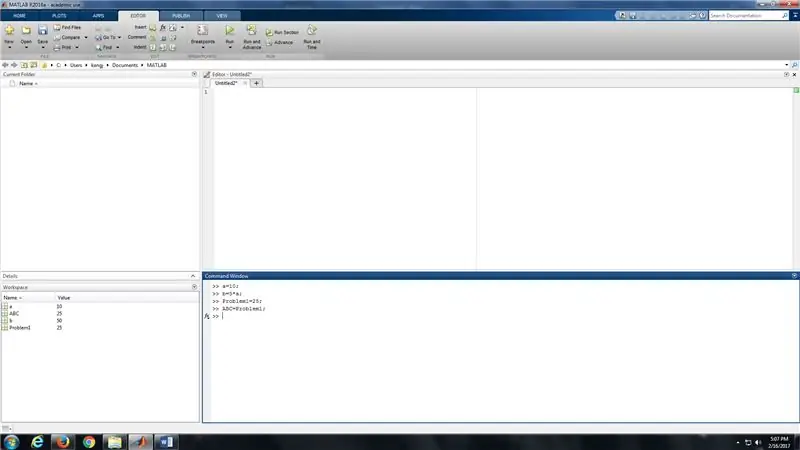
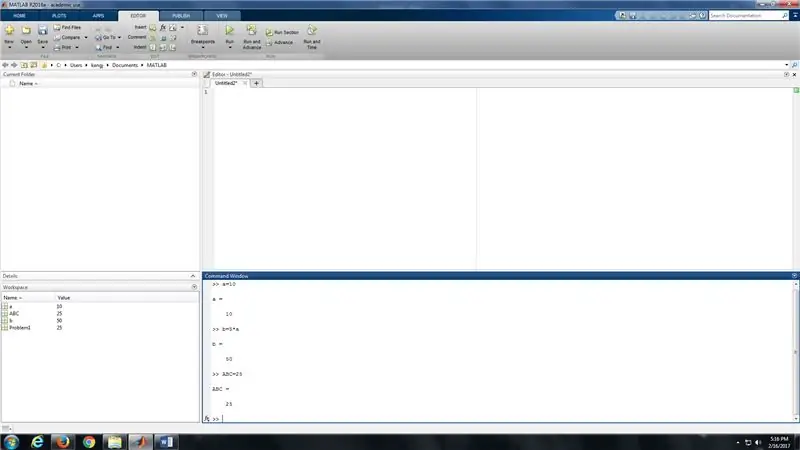
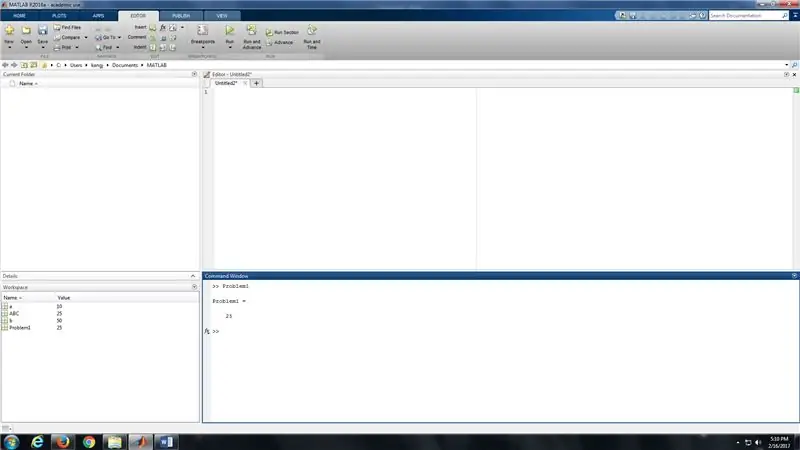
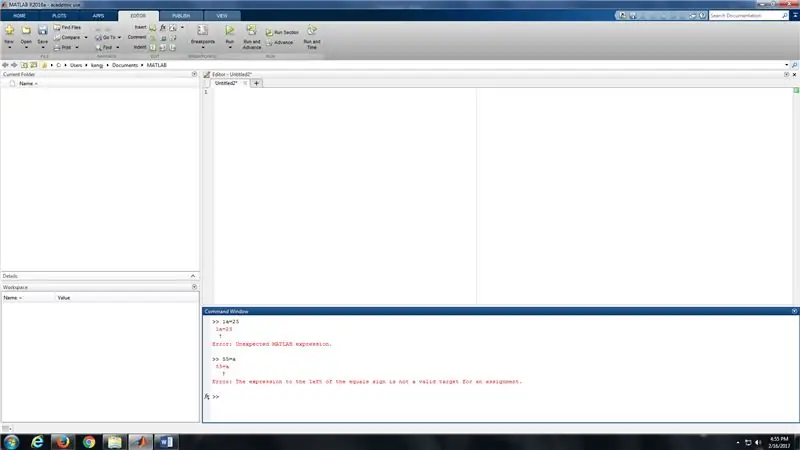
በማትላብ ውስጥ ያለው ተለዋዋጭ ለመለወጥ ወይም ለመለወጥ ተጠያቂ የሆነ አካል ፣ ባህሪ ወይም ሁኔታ ነው። ለተጠቃሚው ፊደሉን “ሀ” እንደ ማንኛውም ቁጥር እሴት እንደ 10. የሚለይበት መንገድ ሊሆን ይችላል። ስለዚህ ፣ ተጠቃሚው ተለዋዋጭውን “ሀ” ሲጠራ ፣ ፕሮግራሙ በምትኩ የ 10 እሴት እንደሆነ ይገነዘበዋል። አንድን መፍጠር ምን እንደሆነ ለመረዳት ይረዳል ስለዚህ የሚቀጥለው ነገር አንድን እንዴት መግለፅ መማር ነው።
አንድ ተለዋዋጭ ለመግለጽ ተጠቃሚው መከተል ያለባቸው ደንቦች አሉ። እነዚህ ደንቦች -
- ተለዋዋጮች በደብዳቤ መጀመር አለባቸው (ተለዋዋጮች ለጉዳዮች ተጋላጭ መሆናቸውን ያስታውሱ)
- ተለዋዋጮች ልዩ ቁምፊዎችን (እንደ #፣ $ ፣ %፣ እና የመሳሰሉትን) ማካተት የለባቸውም
- ተለዋዋጮች ሌላ አስቀድሞ የተገለጸውን ተለዋዋጭ (እኩል ውስጥ አስቀድሞ የተገለጸ ፣ ከዚህ በፊት ኮድ የተደረገበት) እኩል ሊሆኑ ይችላሉ
በመጀመሪያ ፣ እርስዎ ሊማሩባቸው የሚችሏቸው ጥቂት ኮዶችን በመተየብ “የትእዛዝ መስኮቱን” የመጠቀም መሰረታዊ ነገሮችን እናሳያለን። ከዚህ በታች ተዘርዝረዋል ፣ ደንቡን የሚከተሉ ተለዋዋጮች ናቸው እና ስለሆነም ሊሆኑ የሚችሉ አማራጮች። እያንዳንዱን መስመር በ “ትዕዛዝ መስኮት” ውስጥ በትክክል ለመተየብ ይሞክሩ እና ከእያንዳንዱ መስመር በኋላ በቁልፍ ሰሌዳዎ ላይ አስገባን ይጫኑ።
- ሀ = 10;
- ለ = 5*ሀ;
- ችግር 1 = 25;
- ኤቢሲ = ችግር 1;
በዚህ ደረጃ የቀረበው የመጀመሪያው ምሳሌ በውጤቱ ያገኙት መሆን አለበት። በ “የሥራ ቦታ” መስኮት ውስጥ ተለዋዋጮች እንዴት እንደተገለጹ እና እንደተደራጁ ልብ ይበሉ። ተጠቃሚው ተለዋዋጭውን በትክክል የሚወስነው እና የሥራ ቦታቸውን የሚጠቀምበት በዚህ መንገድ ነው።
እንዲሁም እነዚህ ተለዋዋጮች በሰሚኮሎን እንዴት እንደሚጠናቀቁ ያስተውሉ። የተዝረከረከ እና የተዝረከረከ “የትዕዛዝ መስኮት” ስለሚከለክል እነዚህ ሴሚኮሎኖች ተለዋዋጮችን ለመለየት አስፈላጊ ናቸው። ሰሚኮሎኖች በዋናነት የትእዛዙን ውጤት ይደብቃሉ ፣ ግን ወደ ፕሮግራሙ “የሥራ ቦታ” ይመዘግባሉ። ተጠቃሚው አራቱን ቀዳሚ ትዕዛዞች ያለ ሴሚኮሎን ለመተየብ መሞከር እና በሁለተኛው ሥዕሉ ላይ እንደሚታየው የተዝረከረከ “የትእዛዝ መስኮት” ውጤትን ማየት ይችላል።
በመቀጠልም በ “ትዕዛዝ መስኮት” ውስጥ “clc” የሚለውን ተግባር ለመተየብ እና የተዝረከረከውን “የትእዛዝ መስኮት” ለማፅዳት አስገባን ይጫኑ። የተጠቃሚው “የትእዛዝ መስኮት” መጽዳት አለበት ፣ ግን ተጠቃሚው ተለዋዋጭ የሆነውን ለማስታወስ ከፈለገ ፣ የተለዋዋጩን ስም ይተይቡ እና አስገባን ይጫኑ። ለምሳሌ ፣ በዚህ ደረጃ ውስጥ ያለው ሦስተኛው ሥዕል የተጠቃሚው ዓይነት ‹ችግር 1› አለው እና ያንን እሴት ለማስታወስ አስገባን ይጫኑ።
ተጠቃሚው ሊጠቀምበት የሚችል ሌላ ተግባር የሥራ ቦታን ማጽዳት ነው። ይህ ተግባር የሚከናወነው በ “ትዕዛዝ መስኮት” ውስጥ የተጠቃሚውን ዓይነት “ግልፅ” በማድረግ ነው። ይህ ሁሉንም የተገለጹ ተለዋዋጮችን በተጠቃሚው ያስወግዳል እና ስለዚህ ያ ተለዋዋጭ እሴት እንዲታወስ ማድረግ አይችልም።
የዚህ እርምጃ ቀጣዩ ክፍል ተለዋዋጭ ወይም በቀላሉ “አታድርግ” የሚለውን ለመግለፅ የተሳሳተ መንገድ ያስተምርዎታል። የሚከተሉት ተለዋዋጮች ተለዋዋጮችን ስለመግለጽ ቀደም ሲል የተገለጹትን ህጎች መከተል አልቻሉም ስለሆነም ተጠቃሚው በ “ትዕዛዝ መስኮት” ውስጥ ሲተይብ ስህተት ይመልሳል-
- 1 ሀ = 25;
- 55 = ሀ;
በውጤትዎ ወይም በአራተኛው ሥዕላዊ መግለጫ ውስጥ ፣ እንዴት በቁጥር ተለዋጭ መጀመር እንደማይችሉ ልብ ይበሉ። ደንቡ አንድ ተለዋዋጭ ከደብዳቤ መጀመር እንዳለበት እና ስለሆነም ካልተከተለ ስህተት ያወጣል። ይህ ደንብ በመሠረቱ ፕሮግራሙን በአገባብ ወይም በኮዶች ዝግጅት ይረዳል።
አሁን ተጠቃሚው በ “የትእዛዝ መስኮት” እና በ “የሥራ ቦታ” ውስጥ ተለዋዋጮችን በመለየት እራሱ በደንብ ካወቀ ፣ ቀጣዩ ደረጃ ወደ “ስክሪፕት መስኮት” ይሄዳል እና በአንድ ጊዜ በርካታ መስመሮችን ያካሂዳል። ነገሮች አስቸጋሪ የሚሆኑበት ይህ ነው ፣ ግን ሂደቱን ለማገዝ ምሳሌዎች እና ኮዶች ይሰጣሉ።
ደረጃ 3 የስክሪፕት ፋይል መፍጠር
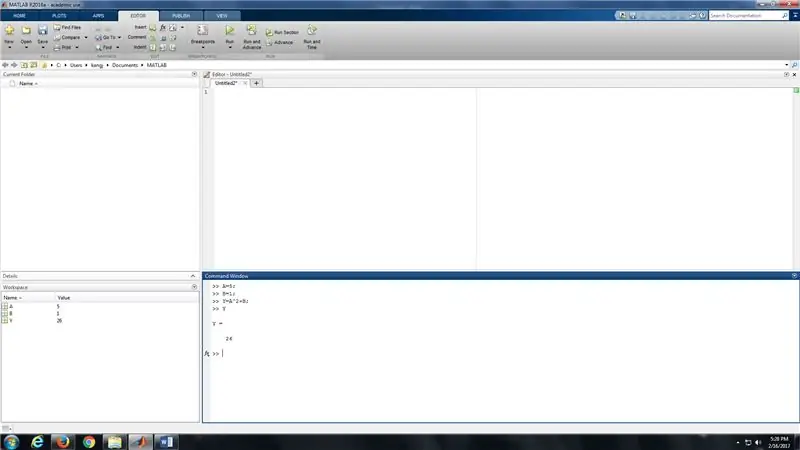
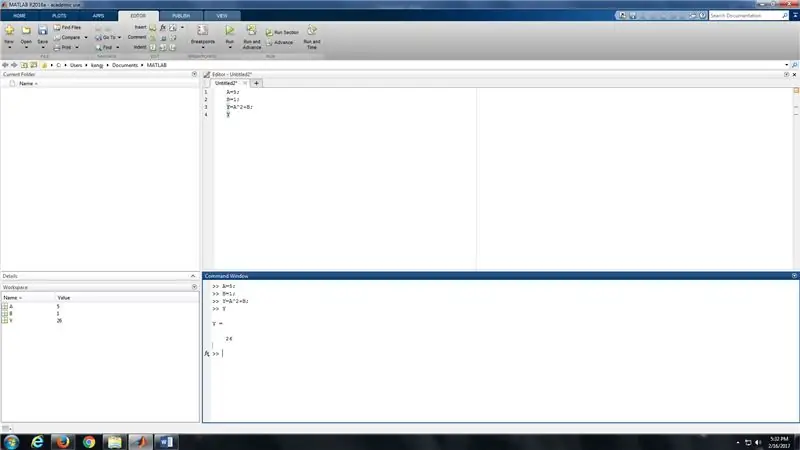
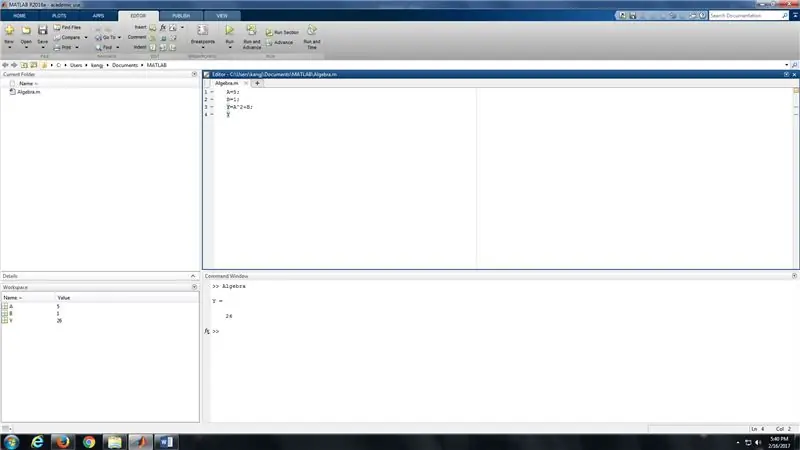
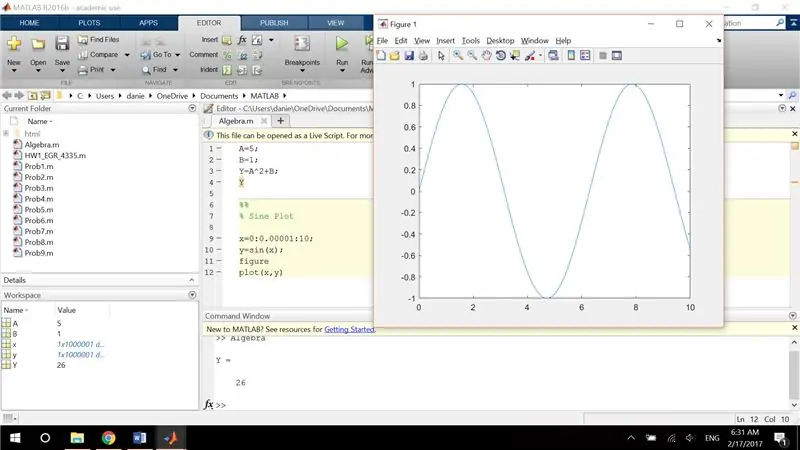
የስክሪፕት ፋይል ቀደም ሲል ሊለወጡ ፣ ሊቀመጡ እና በአንድ ጊዜ ሊፈጸሙ የሚችሉ ተከታታይ ኮዶች ወይም ትዕዛዞች ያሉት ፋይል ሆኖ ተገለጸ። ለእዚህ እርምጃ ተጠቃሚው ከአንዳንድ ችግሮች ጋር ይተዋወቃል እና በ “ትዕዛዝ መስኮት” ውስጥ በተናጠል እንዲከናወን እና ከዚያም በመጨረሻው ደረጃ ውጤቱን የምናተምበት “ስክሪፕት መስኮት” ውስጥ ይፃፋል።
1 ሀ. ችግርን ይለማመዱ
ተጠቃሚው ቀለል ያለ አልጀብራ ችግር ተሰጥቶት እና በሚከተለው ቀመር ለ Y እንዲፈታ ተነገረው እንበል።
- Y = A^2+B
-
የተሰጠው ፦
- ሀ = 5;
- ቢ = 1;
ይህንን ችግር ለመፍታት በርካታ መንገዶች አሉ። ይህንን በመጀመሪያ በ “ትዕዛዝ መስኮት” ውስጥ እንፈታለን እና ከዚያ ኮዶቹን ወደ “ስክሪፕት መስኮት” እንሸጋገራለን። በ "የስክሪፕት መስኮት" ውስጥ ኮድ ከመማር በፊት ችግር ሲፈጠር ተጠቃሚው ተለዋዋጮችን በመግለፅ ምቾት እንዲሰማው ነው።
የእኛ የአሠራር ችግር መፍትሔው የተሰጡትን መጀመሪያ መግለፅ እና በመቀጠል በመጀመሪያው ምሳሌ ላይ እንደሚታየው ተለዋዋጭ Y ን መግለፅ እና የሚከተሉትን ኮዶች መተየብ ነው።
- ሀ = 5;
- ቢ = 1;
- Y = A^2+B;
- Y
ኮዱ ያለ ሴሚኮሎን በ “Y” እንደሚጨርስ ልብ ይበሉ። እዚህ ያለው ግብ የተለዋዋጩን Y እሴት ለማስታወስ እና ያንን እሴት በ “ትዕዛዝ መስኮት” ውስጥ እንዲታይ ማድረግ ነው። የዚህ አስተማሪ ግብ ለመከተል ይህ በጣም አስፈላጊ ነው ውጤቶችዎ ለሌሎች እንዲታዩ መታተም ነው። ስለዚህ ፣ በስራ ቦታቸው ውስጥ ለተጠቃሚው ቢታይም እንኳ Y ን ያለምንም ሴሚኮሎን መተው ይመከራል።
በመቀጠልም ተጠቃሚው በ "ስክሪፕት መስኮት" ላይ ካልሆነ በስተቀር ትክክለኛውን ችግር ለመፍታት መመሪያዎችን ይሰጠዋል። በመጀመሪያ “የሥራ መስኮችን” ለማፅዳት በ “ትዕዛዝ መስኮት” ውስጥ “ግልፅ” ብለው ይተይቡ እና ከዚያ “የትእዛዝ መስኮቱን” ለማፅዳት “clc” ብለው ይተይቡ። አሁን ለዚህ መልመጃ ክፍል ወደ “የስክሪፕት መስኮት” ይቀጥሉ።
1 ለ. የስክሪፕት መስኮት
በ “ስክሪፕት መስኮት” ውስጥ የሚከተሉትን ኮዶች እንደገና ይተይቡ
- ሀ = 5;
- ቢ = 1;
- Y = A^2+B;
- Y
ተጠቃሚው ሲጫን ሲገባ ፣ ተለዋዋጭው በ “የሥራ ቦታ” ውስጥ እንደማይታይ ልብ ይበሉ። ይህ የሆነበት ምክንያት “የስክሪፕት መስኮት” መስመሩ ሲገባ እንደ “የትእዛዝ መስኮት” እንደሚያደርገው ኮዶቹን ስለማይፈጽም ነው። በምትኩ ፣ “የስክሪፕት መስኮት” ተጠቃሚው ብዙ የኮድ መስመሮችን እንዲተይብ እና ከዚያ ሁሉም በአንድ ጊዜ እንዲገደሉ ፣ እንዲቀመጡ እና እንዲሻሻሉ ያስችላቸዋል። ውጤቶቹ በዚህ ደረጃ ላይ ከተቀመጠው ሁለተኛው ምሳሌ ጋር ተመሳሳይ መሆን አለባቸው።
በመቀጠል በአርታዒው ትር ላይ “አስቀምጥ” ላይ ጠቅ በማድረግ ፋይሉን እናስቀምጠው እና እሱን ለማስፈጸም ፋይሉን “አልጀብራ” ብለው ይሰይሙ። ማትላብ ያልዳነውን የስክሪፕት ፋይል ለማሄድ በፍፁም ፈቃደኛ አለመሆኑን ልብ ማለት አስፈላጊ ነው ስለዚህ ይህንን ልማድ ማድረግዎን ያረጋግጡ። እንዲሁም ፣ ሌላ የስክሪፕት ፋይል መፍጠር በሚፈልጉበት ጊዜ በስም ውስጥ ቦታዎችን እንዳያካትቱ እርግጠኛ ይሁኑ። ማትላብ በቦታው ምክንያት “የአልጀብራ ችግር” የተባለ ፋይል አይሰራም። ከዚህ በስተጀርባ ያለው ምክንያት እንደገና በአገባብ ምክንያት ነው።
አሁን ተጠቃሚው ፋይሉን እንዳስቀመጠ ፣ በአርታዒው ትር ላይ “አሂድ” ላይ ጠቅ በማድረግ ስክሪፕቱን ያሂዱ እና ውጤቱ በተጠቃሚው “የትእዛዝ መስኮት” እና “የሥራ ቦታ” ውስጥ መታየት አለበት። በዚህ ደረጃ ላይ ያለው ሦስተኛው ምሳሌ ተጠቃሚው ከሚያየው ጋር ተመሳሳይ መሆን አለበት።
1 ሐ. ችግርን ይለማመዱ 2
ይህ የሚቀጥለው ችግር ትንሽ አስቸጋሪ ይሆናል ፣ ግን እዚህ ያለው ግብ ለተጠቃሚው ኮዱን በተከታታይ ኮዱን ማቅረብ እና በመጨረሻም ማተም ብቻ ነው። ስለዚህ ፣ አንድ አስተማሪ ሳይን ሞገድ ግራፍ እንዲያሴሩ ቢጠይቅዎት እንበል። ከዚህ ጊዜ ተጠቃሚው ከበርካታ ተግባራት ጋር ይተዋወቃል ካልሆነ በስተቀር መፍትሄው ተለዋዋጮችን መግለፅ ነው።
በቀላሉ ፣ በ “ስክሪፕት መስኮት” ላይ ካለው የመጨረሻው ትእዛዝ “y” በኋላ ሁለት ጊዜ አስገባን ይጫኑ እና ከዚያ በስክሪፕቱ ፋይል ውስጥ ዕረፍትን ለመፍጠር “%%” ን ያስገቡ። ከዚያ በኋላ ተጠቃሚው አንድ ጊዜ እንደገና አስገባን መጫን እና ከዚያ “% ሳይን ሴራ” መተየብ አለበት። በመቀጠል ተጠቃሚው በእነዚህ ተከታታይ ኮዶች ውስጥ ይተይባል-
- x = 0: 0.00001: 10;
- y = ኃጢአት (x);
- ምስል
- ሴራ (x, y)
ሦስተኛው ሥዕል መቶኛ ምልክት ከተከተላቸው አስተያየቶች በስተቀር ተመሳሳይ ተከታታይ ትዕዛዞችን ይሰጣል። የታተሙ ውጤቶችን ሲገመግሙ እነዚህ አስተያየቶች ለሌሎች ተጠቃሚዎች ይረዳሉ እና ለመሞከር በጣም ይመከራል። እንዲሁም ፣ የትእዛዞቹ ሕብረቁምፊ ለመከተል ከባድ ሊሆን ይችላል ፣ ግን ለአሁን ብቻ ይቅዱ እና ስለ ኮድ ማድረጉ ተፈጥሮ እና ተግባሮቻቸው አይጨነቁ። ዋናው ግብ ተጠቃሚው ውጤቶቻቸውን እንዲያተም ማድረግ ነው።
ኮዱን ያስቀምጡ እና በ “1 ለ. የስክሪፕት መስኮት” ውስጥ እንደተደረገው ሂደት ያሂዱ። የተጠቃሚውን ኮድ የሚያንፀባርቅ ግራፍ ብቅ ማለት አለበት። ከግራፍ መስኮቱ ይውጡ እና በሚቀጥለው ደረጃ ውጤቱን ለማተም ይዘጋጁ።
ደረጃ 4 የስክሪፕት ፋይልን ወደ የቃል ሰነድ ማተም

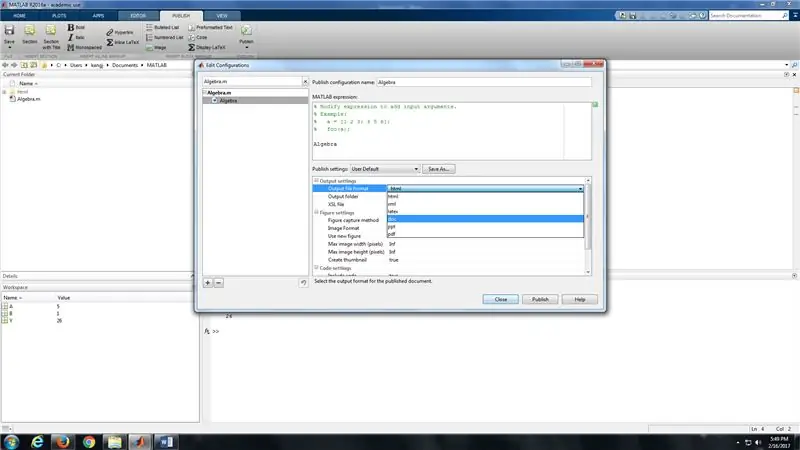
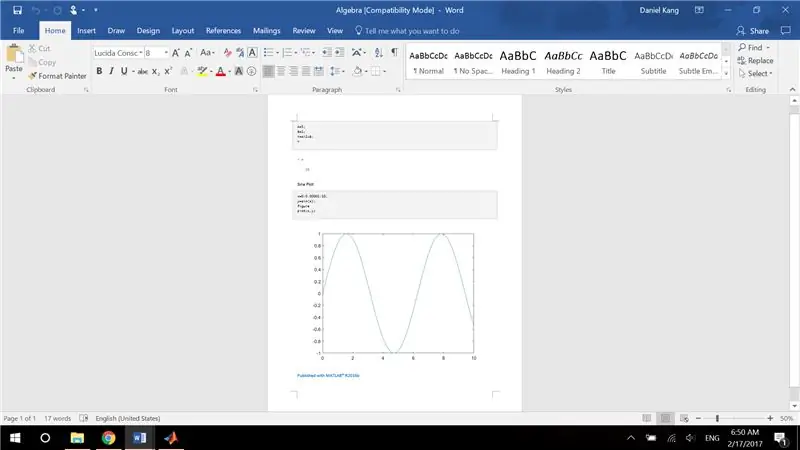
የተጠቃሚውን ውጤት ለማተም ከማያ ገጹ በላይኛው ግራ ጠርዝ አጠገብ ያለውን “አትም” ትርን ጠቅ ያድርጉ እና የህትመት ባህሪውን ይፈልጉ። የህትመት ባህሪው ከአዶው በታች ወደ ታች የሚገታ ቀስት ሊኖረው ይገባል። ከ “አትም” ባህሪው በታች ያለውን ቀስት ጠቅ ያድርጉ እና “የህትመት አማራጮችን አርትዕ…” ላይ ጠቅ ያድርጉ። የመጀመሪያው ምሳሌ ተጠቃሚው “አትም” ያለበትን ለመለየት ይረዳል።
በማያ ገጹ ላይ “ውቅረቶችን አርትዕ” መስኮት ይታያል። ቀጣዩ ደረጃ ከ “የውጤት ፋይል ቅርጸት” ሳጥን ቀጥሎ “html” ላይ ጠቅ ማድረግ እና “html” ን ወደ “ሰነድ” መለወጥ ነው። ሁለተኛው ምሳሌ ተጠቃሚው እነዚህን ባህሪዎች ለይቶ ለማወቅ ይረዳል። እንደ PowerPoint ለዝግጅት ማቅረቢያ በኋላ ላይ ለማተም በሚሰራው ሁሉ የውጤቱን ፋይል ለመቅረጽ ነፃነት ይሰማዎ። ተጠቃሚው የውጤት ቅርጸት ከመረጠ በኋላ ከታች በቀኝ ጥግ ላይ «አትም» ን ጠቅ ያድርጉ።
ተጠቃሚው የሳይን ሴራ ግራፍ ማሳያ ይኖረዋል ፣ ግን ከግራፉ ከወጡ በኋላ የቃላት ሰነድ ከተጠቃሚው ኮዶች ጋር ይታያል። ውጤቱ ከቀረበው ሦስተኛው ሥዕል ጋር ተመሳሳይ መሆን አለበት።
ከማትላብ የታተመውን የሂሳብ ደረጃዎን በማጠናቀቁ እንኳን ደስ አለዎት!
የሚመከር:
ሮቦት እንዴት 3 ዲ ማተም እንደሚቻል - 4 ደረጃዎች

ሮቦት እንዴት 3 ዲ ማተም እንደሚቻል -ዛሬ በደቂቃዎች ውስጥ ከተሰራው ንድፍ ወደ ህትመት ዝግጁ ወደሆነ ጥሩ ወደሚመስል ባለሙያ ሮቦት እንዴት እንደሚሄዱ አሳያችኋለሁ።
ለጀማሪዎች ግርዶሽ ውስጥ የጃቫ ፕሮጄክቶችን እንዴት ማስመጣት እንደሚቻል -11 ደረጃዎች

ለጀማሪዎች ግርዶሽ ውስጥ የጃቫ ፕሮጄክቶችን እንዴት ማስመጣት እንደሚቻል -መግቢያ የሚከተሉት መመሪያዎች የጃቫ ፕሮጄክቶችን በኮምፒተር ሶፍትዌር Eclipse ላይ ለመጫን ደረጃ በደረጃ መመሪያ ይሰጣሉ። የጃቫ ፕሮጄክቶች የጃቫ ፕሮግራም ለመፍጠር አስፈላጊ የሆኑትን ሁሉንም ኮዶች ፣ በይነገጾች እና ፋይሎች ይዘዋል። እነዚህ ፕሮጄክቶች የተጠናቀቁ ናቸው
በታሚል ውስጥ መልቲሜትር እንዴት እንደሚጠቀሙ - የጀማሪዎች መመሪያ - መልቲሜትር ለጀማሪዎች 8 ደረጃዎች

በታሚል ውስጥ መልቲሜትር እንዴት እንደሚጠቀሙ | የጀማሪዎች መመሪያ | መልቲሜትር ለጀማሪዎች - ሰላም ወዳጆች ፣ በዚህ መማሪያ ውስጥ ፣ በ 7 የተለያዩ ደረጃዎች ውስጥ በኤሌክትሮኒክስ ወረዳዎች ውስጥ ባለ ብዙ ማይሜተርን እንዴት መጠቀም እንደሚቻል አብራራለሁ ለምሳሌ 1) ለችግር ማስነሻ ሃርድዌር ቀጣይነት ሙከራ 2) የዲሲ የአሁኑን መለካት 3) ዲዲዮ እና ኤልኢዲ 4 ን መለካት) መለካት ሬሲ
የ ESP32 መረጃን በ NTP Timestamp ወደ IoT ደመና እንዴት ማተም እንደሚቻል -5 ደረጃዎች

የ ESP32 መረጃን በ NTP Timestamp ወደ IoT ደመና እንዴት ማተም እንደሚቻል - በብዙ ትግበራዎች ውስጥ ተጠቃሚዎች በአካባቢያዊ የጊዜ ማህተሙ ውስጥ ወደ አስክሬንስ IoT ደመና የሚላኩትን እሴቶች ከአከባቢው የጊዜ ማህተም ጋር መላክ አለባቸው። የሰዓት ማህተሙ ቅርጸት UNIX Epoch ጊዜ ነው -ከጃኑ ጀምሮ ያለፈው ሚሊሰከንዶች ብዛት
በኤልሲሲ ውስጥ ብጁ ገጸ -ባህሪን በ 8051 ማይክሮ መቆጣጠሪያ - 4 ደረጃዎች እንዴት ማተም እንደሚቻል

በኤልሲሲ ውስጥ ብጁ ገጸ -ባህሪን በ 8051 ማይክሮ መቆጣጠሪያ እንዴት ማተም እንደሚቻል -በዚህ ፕሮጀክት ውስጥ 8051 ማይክሮ መቆጣጠሪያን በመጠቀም በ 16 * 2 LCD ውስጥ ብጁ ገጸ -ባህሪን እንዴት ማተም እንደሚችሉ እንነግርዎታለን። ኤልሲዲ በ 8 ቢት ሞድ ውስጥ እንጠቀማለን። እኛ እንዲሁ በ 4 ቢት ሞድ እንዲሁ ማድረግ እንችላለን
